Word2016标题目录之间的空行无法删除怎么办?随着办公软件的更新,当越来越多的人安装office2016写论文、标书等。Word2016的标题目录之间的空行想删除,但是无法删除。
怎么解决?我们来看看详细教程。有需要的小伙伴快来看看吧!
方法步骤:
1.打开电脑,双击Word文档打开文件。如:百度体验
2.在Word文档界面上,左键单击“文件”选项。
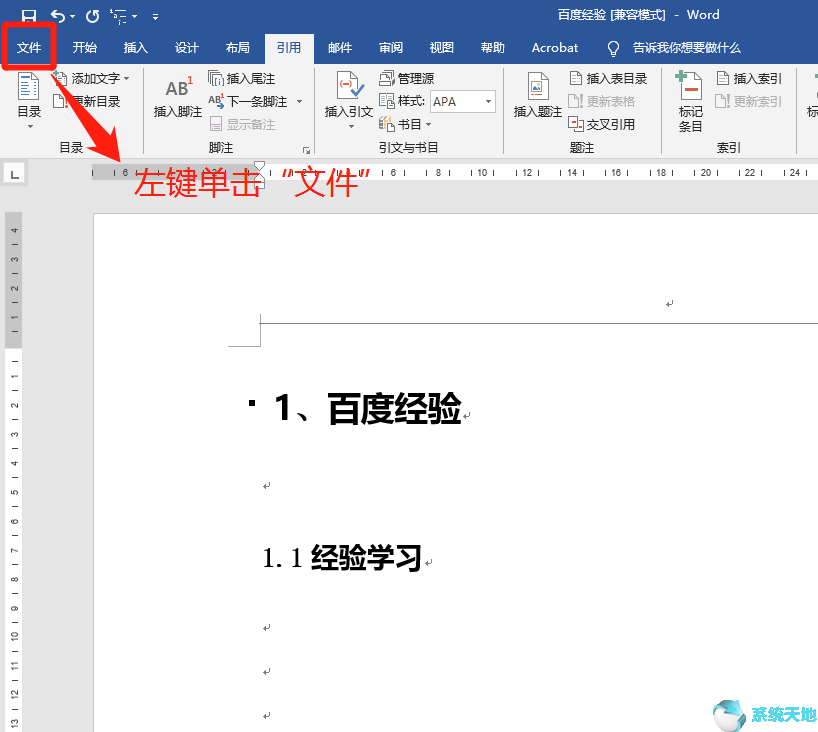
3.在弹出的信息窗口中,找到“选项”并单击它。
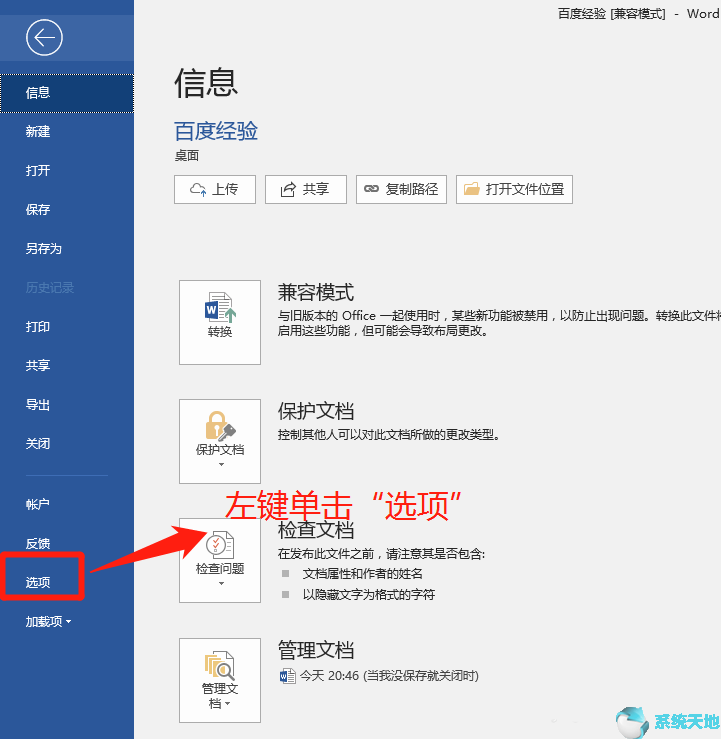
4、在弹出的Word选项窗口中,找到‘显示’选项,左键点击即可。
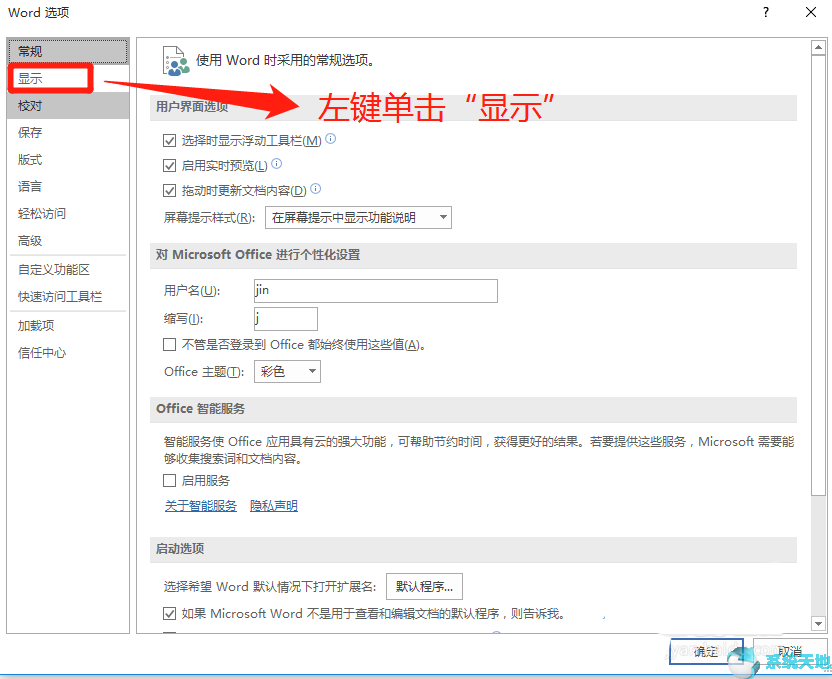
5.在显示的子窗口中,找到“显示所有格式标签”选项并单击它,然后单击“确定”按钮。
提示:默认情况下,所有格式标签都是未选中的。
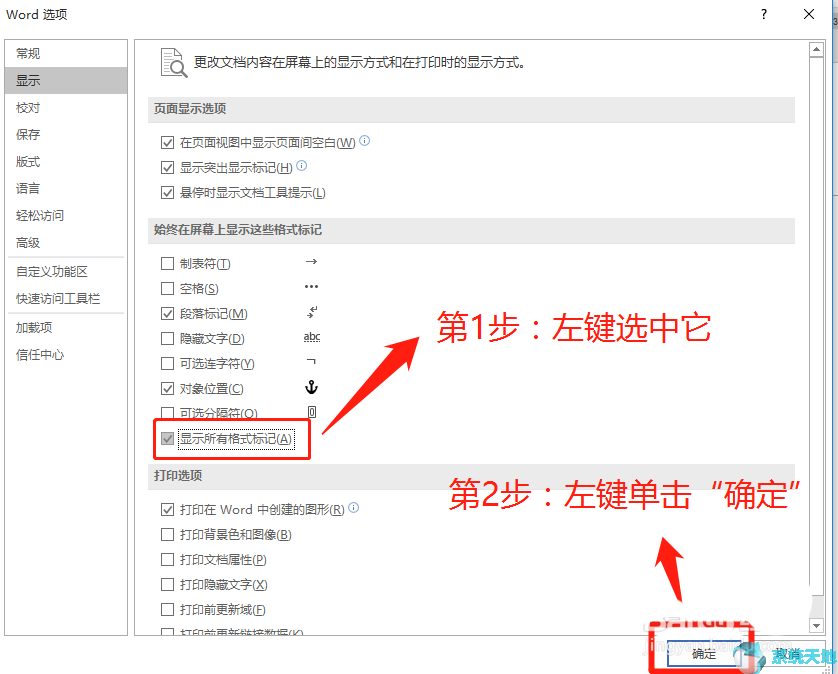
6.返回主界面。如果你发现标题之间有隐藏字符,就删除它们。
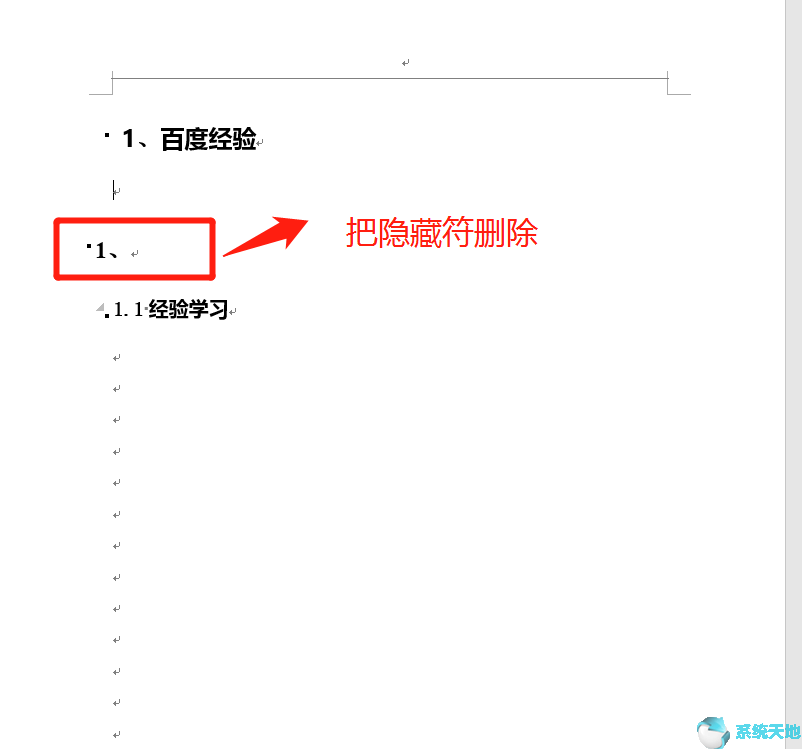
7.删除标题之间的数字后,检查删除的效果。
提示:空行删除成功。执行步骤5取消选中“显示所有格式标签”。
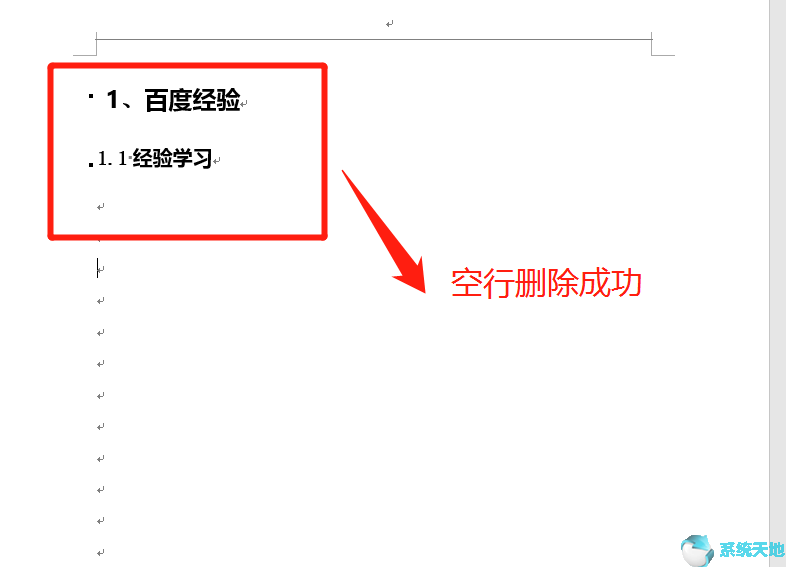
以上是边肖给大家分享的Word2016标题目录中空行无法删除的解决方案。感兴趣的用户可以按照上面的步骤,试一试。希望以上教程能帮到大家,关注系统世界精彩资讯教程。
免责声明:本站所有文章内容,图片,视频等均是来源于用户投稿和互联网及文摘转载整编而成,不代表本站观点,不承担相关法律责任。其著作权各归其原作者或其出版社所有。如发现本站有涉嫌抄袭侵权/违法违规的内容,侵犯到您的权益,请在线联系站长,一经查实,本站将立刻删除。
本文来自网络,若有侵权,请联系删除,如若转载,请注明出处:https://www.freetrip88.com/baike/301873.html
